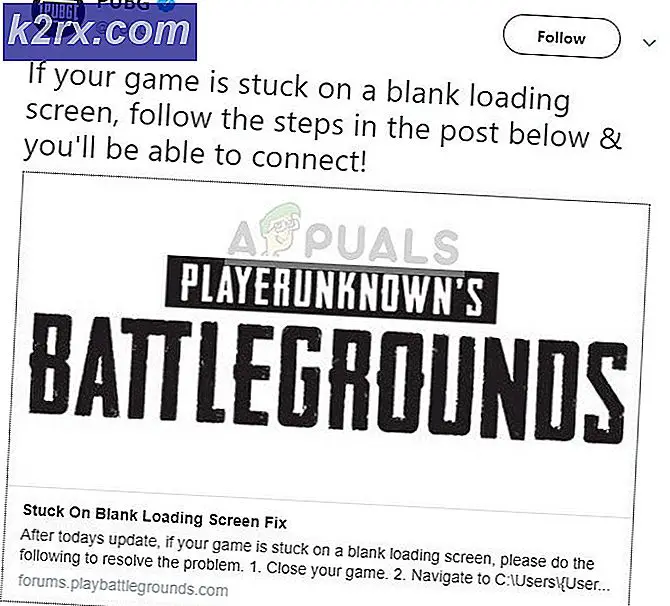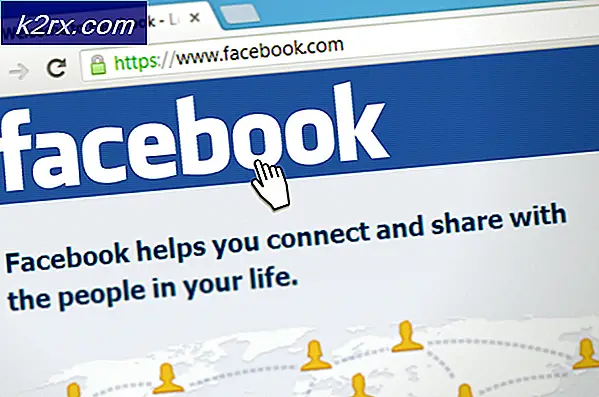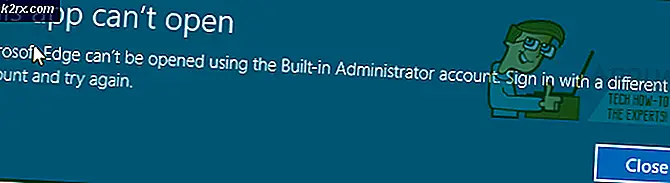การสร้างตัวเลือกใหม่ในเมนูบริบท
ในคอมพิวเตอร์ Windows เมื่อใดก็ตามที่คุณคลิกขวาที่วัตถุใด ๆ บนหน้าจอหรือโดยทั่วไปที่ใดก็ได้บนหน้าจอเมนูจะปรากฏขึ้นเพื่อแสดงรายการตัวเลือกทั้งหมดที่คุณมี เมนูนี้เรียกได้ว่าเป็น เมนูบริบท ในบางตำแหน่งในคอมพิวเตอร์ Windows เช่นเดสก์ท็อปหรือ File Explorer เมื่อคุณคลิกขวาที่พื้นที่ว่างคุณจะเห็นส่วนชื่อ New ใน เมนูบริบท ส่วน ใหม่ ประกอบด้วยรายการไฟล์ใหม่ทั้งหมดและองค์ประกอบอื่น ๆ ที่คุณสามารถสร้างได้ในพื้นที่ว่างจาก เมนูบริบท ส่วน ใหม่ ประกอบด้วยรายการต่างๆเช่น Word, Excel และไฟล์ ข้อความ และแม้แต่ที่อยู่ ติดต่อ และ Briefcases
คุณอาจต้องการสร้างรายการใหม่ในส่วน ใหม่ ของ เมนูบริบท ด้วยเหตุผลข้อใดข้อหนึ่ง ตัวอย่างเช่นคุณอาจต้องการให้ส่วน " ใหม่ " ของ เมนูบริบท ของคุณมีตัวเลือกสำหรับคุณในการสร้างกล่าวเช่นโครงการ Paint ใหม่หรือ Windows Command Script ใหม่ ถ้าเป็นเช่นนั้นคุณก็โชคดีอย่างที่เป็นไปได้
PRO TIP: หากปัญหาเกิดขึ้นกับคอมพิวเตอร์หรือแล็ปท็อป / โน้ตบุ๊คคุณควรลองใช้ซอฟต์แวร์ Reimage Plus ซึ่งสามารถสแกนที่เก็บข้อมูลและแทนที่ไฟล์ที่เสียหายได้ วิธีนี้ใช้ได้ผลในกรณีส่วนใหญ่เนื่องจากปัญหาเกิดจากความเสียหายของระบบ คุณสามารถดาวน์โหลด Reimage Plus โดยคลิกที่นี่ถ้าคุณต้องการสร้างรายการใหม่ในส่วน ใหม่ ของ เมนูบริบท ของคอมพิวเตอร์สิ่งที่คุณต้องทำคือใช้โปรแกรมเล็ก ๆ ที่เรียกว่า เมนูแก้ไขเมนู ซึ่งสามารถดาวน์โหลดได้โดยคลิก ที่นี่ จากนั้นคลิกที่ ลิงก์ DownloadFiles Download Link ทันที โหลดขึ้น) เพื่อที่จะใช้ชิ้นส่วนเล็ก ๆ น้อย ๆ นี้ของ freeware เพื่อสร้างรายการใหม่ในส่วน ใหม่ ของ เมนูบริบท คุณต้องดาวน์โหลดที่เก็บถาวรของโปรแกรมให้ยกเลิกการบีบอัดโดยใช้แอ็พพลิเคชันการบีบอัดเช่น WinRAR เปิดแอปพลิเคชัน ตัวแก้ไขเมนูใหม่ และเพิ่ม รายการใหม่ที่คุณต้องการสร้างลงในรายการที่มีอยู่ของรายการในส่วน ใหม่ ของ เมนูบริบท ของคุณ
แอปพลิเคชัน ตัวแก้ไขเมนูใหม่ เป็นเรื่องง่ายที่จะใช้เมื่อเปิดใช้งานคุณจะเห็นรายการของรายการใหม่ทั้งหมดที่คุณอาจสร้างในส่วน ใหม่ ของ เมนูบริบท ของคุณในบานหน้าต่างด้านซ้ายของหน้าต่างโปรแกรมและรายการ รายการที่มีอยู่ทั้งหมดในส่วน ใหม่ ของ เมนูบริบท ของคุณในบานหน้าต่างด้านขวา คุณสามารถใช้ + เพื่อเพิ่มรายการเฉพาะลงในเมนู ใหม่ และ - เพื่อนำรายการออกจากเมนู ใหม่
นอกจากนี้คุณยังสามารถใช้โปรแกรมเช่น ตัวแก้ไขเมนูบริบท แต่โปรแกรมดังกล่าวมีความสามารถในการเพิ่มรายการใหม่ลงใน เมนูบริบท คลิกขวาหลักเท่านั้นไม่ใช่ส่วน ใหม่ และผลลัพธ์ที่ไม่ดีเท่าที่ ตัวแก้ไขเมนูใหม่ มีให้
PRO TIP: หากปัญหาเกิดขึ้นกับคอมพิวเตอร์หรือแล็ปท็อป / โน้ตบุ๊คคุณควรลองใช้ซอฟต์แวร์ Reimage Plus ซึ่งสามารถสแกนที่เก็บข้อมูลและแทนที่ไฟล์ที่เสียหายได้ วิธีนี้ใช้ได้ผลในกรณีส่วนใหญ่เนื่องจากปัญหาเกิดจากความเสียหายของระบบ คุณสามารถดาวน์โหลด Reimage Plus โดยคลิกที่นี่